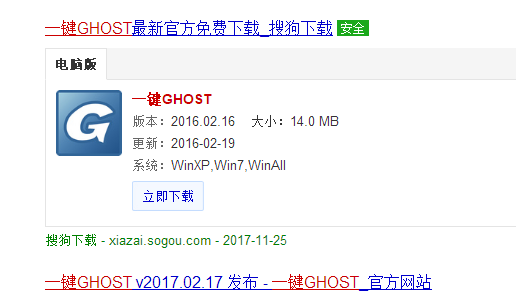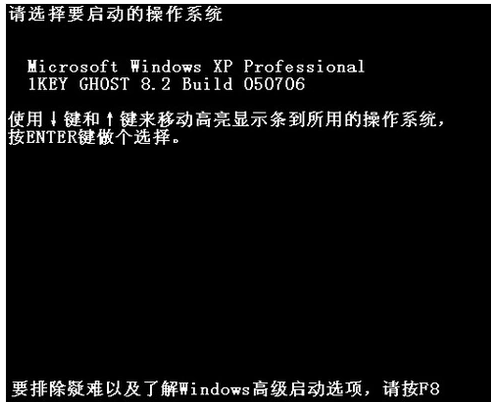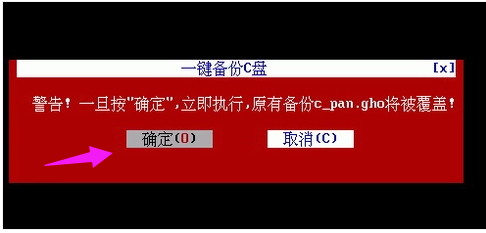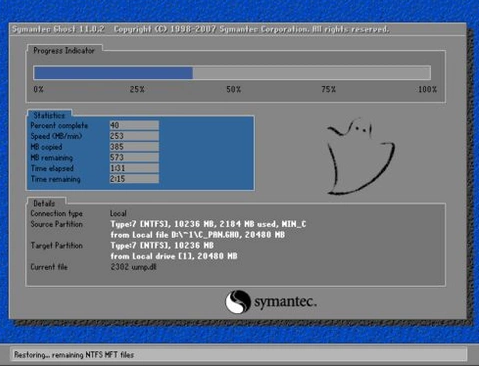一键ghost如何还原,小编告诉你电脑一键ghost如何还原
当电脑发生一些比较严重的故障时,一般的用户第一时间想到的是重装系统,这是解决的方法,但是我们还可以使用更好的办法,那就是使用一键ghost来还原系统,不会操作的用户, follow me,下面,小编就来跟大家说说一键ghost还原的使用方法。
一键Ghost已经开始慢慢流行起来了,有使用的用户都知道当电脑系统出现崩溃的时候,它可以快速帮我们还原至你最初的系统。这比那个重装系统方便多了,可是,一键Ghost是全英文的,可难倒不少用户。下面,小编就来跟大家分享一键ghost还原的方法。
一键ghost如何还原
一键系统软件图解1
在Windows XP系统下安装,程序安装完成后会自动生成双重启动菜单,重启后按提示选择“1KEY GHOST 8.2 Build 050706”即可进入DOS。
一键系统软件图解2
点击“一键备份C盘”。
一键还原系统软件图解3
在弹出窗口中的“确定”项按下回车,程序自动启动Ghost将系统C盘备份到“D:c_pan.gho”。
一键系统软件图解4
安装GHOST工具后,重启电脑,就会在启动的过程中,请用上下键操作将光标移到一键GHOST上面。
ghost系统软件图解5
按回车就开始启动GHOST11.2了。
ghost系统软件图解6
然后一直按回车键,直到下面图片出现才行。开始还原然后自动重启电脑,安装系统。
一键还原系统软件图解7
以上就是一键ghost还原的操作步骤了。
相关文章
- f11一键还原精灵如何使用,小编告诉你如何
- 研习win10怎么一键还原系统?
- 一键ghost如何还原,小编告诉你电脑一键ghost如何还原
- 笔记本一键还原,小编告诉你联想笔记本怎么一键还原
- 小编详解老毛桃一键还原教程
- Windows一键还原方法
- 笔记本一键还原,小编告诉你怎么给笔记本一键还原
- 电脑系统如何一键还原,小编告诉你电脑系统一键还原的操作
- 电脑怎么一键还原,小编告诉你怎样还原电脑系统
- 一键还原怎么用,小编告诉你win7一键还原怎么用
- 一键还原工具如何还原,小编告诉你如何还原
- 一键还原硬盘版,小编告诉你一键ghost硬盘版怎么用
- 小编告诉你联想笔记本一键还原怎么操作
- 一键还原精灵官方,小编告诉你一键还原精灵怎么使用
- 联想笔记本一键还原,小编告诉你怎么使用联想电脑一键恢复
- 使用一键还原精灵,小编告诉你如何使用一键还原精灵
热门教程
win11关闭windows defender安全中心的四种方法
2Win11如何关闭Defender?Windows11彻底关闭Defender的3种方法
3win10不显示视频缩略图的两种解决方法
4win10关闭许可证即将过期窗口的方法
5win11任务栏怎么显示网速?win11任务栏显示实时网速的方法
6win11怎么切换桌面?win11切换桌面的四种方法
7win11忘记pin无法开机的三种最简单办法
8安装NET3.5提示0x800f0950失败解决方法
9Win11移动热点不能用怎么办?移动热点不工作怎么办?
10Win11如何打开预览窗格?Win11显示预览窗格的方法
装机必备 更多+
重装教程
大家都在看